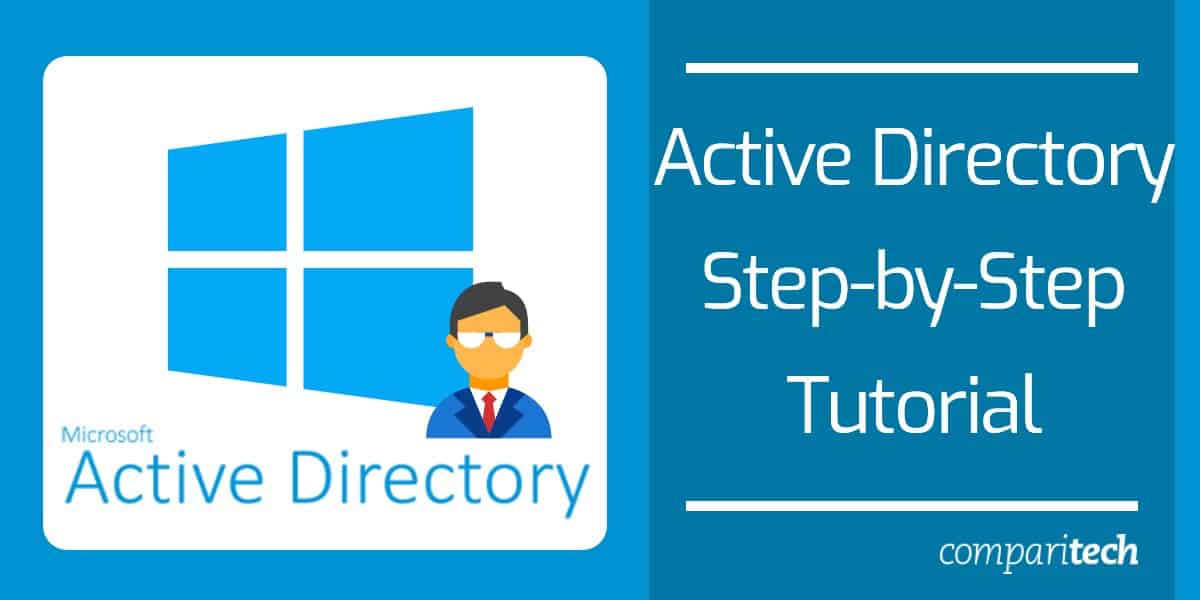
با افزایش پیچیدگی منابع شبکه ، خدمات دایرکتوری برای مدیریت زیرساخت های فناوری اطلاعات از اهمیت بیشتری برخوردار شده اند. هیچ سرویس دایرکتوری با نام بزرگتر از وجود ندارد دایرکتوری فعال. سرویس دایرکتوری مایکروسافت به عنوان ابزاری اساسی در بین سرپرستان شبکه تأسیس شده است. در این آموزش Active Directory می خواهیم ببینیم Active Directory چیست ، نحوه استفاده از آن و ابزارهای Active Directory مانند SolarWinds Access Right Manager. موضوعات شامل:
- Active Directory چیست?
- Active Directory چه کاری انجام می دهد?
- نحوه راه اندازی دایرکتوری فعال
- نحوه استفاده از دایرکتوری فعال: تنظیم کنترلر دامنه ، ایجاد کاربران دایرکتوری
- رویدادهای فعال دایرکتوری برای نظارت
- روابط اعتماد (و انواع اعتماد)
- نمای کلی از جنگلها و درختان دایرکتوری فعال
- گزارش دایرکتوری فعال (با مدیر حق دسترسی SolarWinds)
Active Directory چیست?
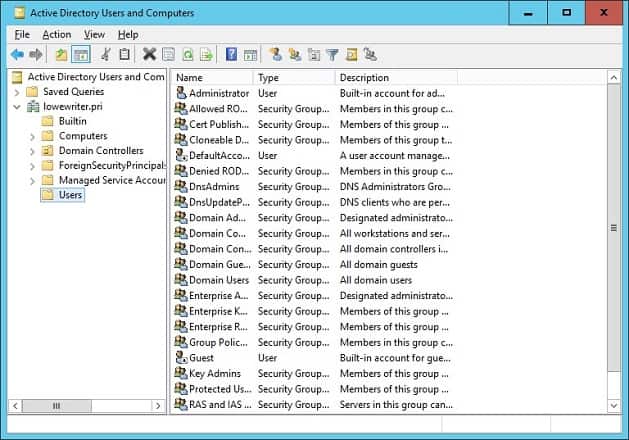
اکتیو دایرکتوری خدمات دایرکتوری یا کانتینر که اشیاء داده را در محیط شبکه محلی شما ذخیره می کند. این سرویس داده ها را ضبط می کند کاربران, دستگاهها, برنامه های کاربردی, گروه ها, و دستگاهها در یک ساختار سلسله مراتبی.
ساختار داده ها امکان یافتن جزئیات منابع متصل به شبکه را از یک مکان امکان پذیر می سازد. در اصل ، Active Directory مانند دفترچه تلفن برای شبکه شما عمل می کند ، بنابراین می توانید به راحتی دستگاه ها را جستجو و مدیریت کنید.
Active Directory چه کاری انجام می دهد?
دلایل زیادی وجود دارد که بنگاهها از خدمات دایرکتوری مانند Active Directory استفاده می کنند. دلیل اصلی راحتی است. Active Directory کاربران را قادر می سازد تا انواع منابع را از یک مکان به سیستم وارد شوند و مدیریت کنند. اعتبار ورود به سیستم متحد شده است به گونه ای که بدون نیاز به وارد کردن جزئیات حساب برای دسترسی به هر دستگاه جداگانه ، مدیریت چندین دستگاه ساده تر است.
نحوه تنظیم دایرکتوری فعال (با RSAT)
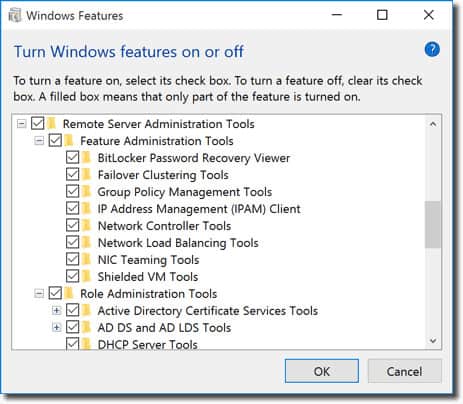
برای شروع باید ابتدا اطمینان حاصل کنید که دارید ویندوز حرفه ای یا Windows Enterprise نصب شده در غیر این صورت شما قادر به نصب نیستید ابزارهای مدیریت سرور از راه دور. سپس موارد زیر را انجام دهید:
برای ویندوز 10 نسخه 1809:
- راست کلیک کنید شروع کنید دکمه و رفتن به تنظیمات > برنامه ها > ویژگی های اختیاری را مدیریت کنید > ویژگی را اضافه کنید.
- اکنون انتخاب کنید RSAT: خدمات دامنه دایرکتوری فعال و ابزارهای فهرست سبک.
- در آخر ، انتخاب کنید نصب سپس برو به شروع کنید > ابزارهای اداری ویندوز پس از اتمام نصب ، به Active Directory دسترسی پیدا کنید.
برای ویندوز 8 (و ویندوز 10 نسخه 1803)
- نسخه صحیح ابزارهای سرور سرور را برای دستگاه خود بارگیری و نصب کنید: ویندوز 8 ، ویندوز 10.
- بعد ، روی کلیک راست کنید شروع کنید را فشار دهید و انتخاب کنید صفحه کنترل > برنامه ها > برنامه ها و ویژگی های > ویژگی های ویندوز را روشن یا خاموش کنید.
- اسلاید پایین و کلیک بر روی ابزارهای مدیریت سرور از راه دور گزینه.
- حالا کلیک کنید ابزارهای مدیریت نقش.
- کلیک کنید ابزارهای AD DS و AD LDS و تأیید کنید ابزارهای AD DS بررسی شده است.
- مطبوعات خوب.
- قابل اعتماد و متخصص شروع کنید > ابزار اداری روی شروع کنید برای دسترسی به فهرست فعال.
نحوه استفاده از دایرکتوری فعال: چگونه می توان کنترل کننده دامنه ، ایجاد کاربران دایرکتوری را تنظیم کرد
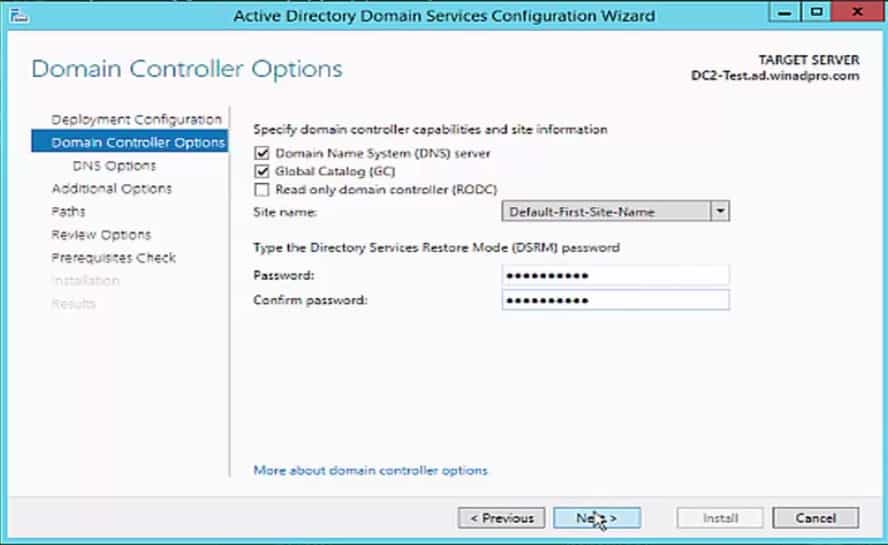
نحوه تنظیم یک کنترل دامنه
یکی از اولین کارهایی که باید هنگام استفاده از Active Directory انجام دهید ، تنظیم کنترلر دامنه است. کنترل کننده دامنه یک رایانه مرکزی است که به درخواست های تأیید اعتبار پاسخ می دهد و رایانه های دیگر را در سراسر شبکه تأیید می کند. کنترل کننده دامنه اعتبارنامه ورود به رایانه های دیگر را ذخیره می کند و چاپگرها.
همه رایانه های دیگر به کنترل کننده دامنه متصل می شوند تا کاربر بتواند هر دستگاه را از یک مکان تأیید کند. مزیت این امر اینست که مدیر مجبور نیستد دهها اعتبار ورود به سیستم را مدیریت کند.
فرایند تنظیم کنترلر دامنه نسبتاً ساده است. یک آدرس IP ایستا را به Controller دامنه خود اختصاص دهید و خدمات دامنه Active Directory را نصب کنید یا ADDS. اکنون این دستورالعمل ها را دنبال کنید:
- باز کن مدیر سرور و کلیک کنید خلاصه نقش ها > نقش ها و ویژگی ها را اضافه کنید.
- کلیک بعد.
- انتخاب کنید خدمات دسک تاپ از راه دور نصب و راه اندازی اگر یک کنترلر دامنه را در یک ماشین مجازی مستقر می کنید یا انتخاب کنید نصب مبتنی بر نقش یا ویژگی.
- یک سرور را از استخر سرور.
- انتخاب کنید سرویس دامنه دایرکتوری فعالs از لیست و کلیک کنید بعد.
- ویژگی ها را بطور پیش فرض بررسی کنید و فشار دهید بعد.
- کلیک در صورت لزوم به طور خودکار سرور مقصد را مجدداً راه اندازی کنید و کلیک کنید نصب. پس از اتمام نصب ، پنجره را ببندید.
- پس از نصب نقش ADDS ، یک اعلان در کنار نمایش داده می شود مدیریت کنید منو. مطبوعات این سرور را به یک کنترل کننده دامنه ارتقا دهید.
- اکنون کلیک کنید یک جنگل جدید اضافه کنید و وارد کنید نام دامنه ریشه. مطبوعات بعد.
- انتخاب کنید سطح عملکردی دامنه شما می خواهید و رمز ورود را وارد کنید بازگرداندن حالت دایرکتوری خدمات فهرست (گذرواژه DSRM) بخش. کلیک بعد.
- هنگامی که صفحه گزینه DNS کلیک می کند کلیک کنید بعد از نو.
- دامنه ای را در وارد کنید نام دامنه NetBios جعبه (ترجیحاً همان نام دامنه root) است. مطبوعات بعد.
- پوشه ای را برای ذخیره پایگاه داده خود و پرونده ها وارد کنید. کلیک بعد.
- مطبوعات نصب به پایان رسید سیستم شما اکنون راه اندازی مجدد خواهد شد.
ایجاد کاربران فعال دایرکتوری
کاربران و کامپیوترها دو مورد اصلی هستند که هنگام استفاده از Active Directory باید آنها را مدیریت کنید. در این بخش ، ما می خواهیم نحوه ایجاد حساب های کاربری جدید را بررسی کنیم. این روند نسبتاً ساده است و ساده ترین راه برای مدیریت کاربران از طریق کاربران فعال دایرکتوری و رایانه یا ابزار ADUC که همراه است ابزارهای مدیریت سرور از راه دور یا RSAT بسته با رعایت دستورالعمل ذکر شده در زیر می توانید ADUC را نصب کنید:
ADUC را روی ویندوز 10 نسخه 1809 و بالاتر نصب کنید:
- راست کلیک کنید شروع کنید دکمه و کلیک کنید تنظیمات > برنامه ها, سپس کلیک کنید ویژگی های اختیاری را مدیریت کنید > ویژگی را اضافه کنید.
- انتخاب کنید RSAT: خدمات دامنه دایرکتوری فعال و ابزارهای فهرست سبک.
- انتخاب کنید نصب و صبر کنید تا نصب تمام شود.
- قابل اعتماد و متخصص شروع کنید > ابزارهای اداری ویندوز برای دسترسی به ویژگی.
ADUC را در ویندوز 8 و ویندوز 10 نسخه 1803 یا پایین نصب کنید:
- Remote Server Administrator Tools را برای نسخه ویندوز خود بارگیری و نصب کنید. می توانید از طریق یکی از این لینک ها در اینجا انجام دهید:
ابزارهای Remote Server Administrator برای Windows 10 ، ابزارهای Remote Server Administrator برای Windows 8 یا ابزارهای Remote Server Administrator برای Windows 8.1.
- راست کلیک کنید شروع کنید > صفحه کنترل > برنامه ها > برنامه ها و ویژگی های > ویژگی های ویندوز را روشن یا خاموش کنید.
- حرکت به پایین و انتخاب کنید ابزارهای مدیریت سرور از راه دور.
- بسط دادن ابزارهای سرپرست نقش > ابزارهای AD DS و AD LDS.
- بررسی ابزارهای AD DS و مطبوعات خوب.
- قابل اعتماد و متخصص شروع کنید > ابزار اداری و انتخاب کنید کاربران فعال رایانه و رایانه ها.
نحوه ایجاد کاربران جدید با ADUC
- باز کن مدیر سرور, رفتن به ابزارها را انتخاب کنید کاربران فعال رایانه و رایانه ها.
- دامنه را گسترش داده و کلیک کنید کاربران.
- بر روی صفحه راست کلیک راست کرده و فشار دهید جدید > کاربر.
- هنگامی که صفحه نمایش جدید Object-User نمایش می دهد ، وارد کنید نام کوچک, نام خانوادگی, نام ورود کاربر و کلیک کنید بعد.
- رمز عبور را وارد کرده و را فشار دهید بعد.
- کلیک پایان.
- حساب کاربری جدید را می توانید در کاربران بخش ADUC.
رویدادهای فعال دایرکتوری برای نظارت
مانند همه اشکال زیرساخت ها ، Active Directory برای محافظت از آن نیز باید کنترل شود. نظارت بر سرویس دایرکتوری برای جلوگیری از حملات سایبری و ارائه بهترین تجربه کاربر نهایی به کاربران شما ضروری است.
در زیر می خواهیم برخی از مهمترین رویدادهای شبکه را که باید جستجو کنید ذکر کنیم. اگر هر یک از این رویدادها را مشاهده کردید ، باید در مورد ASAP بیشتر تحقیق کنید تا مطمئن شوید که سرویس شما به خطر نیفتاده است.
| 4618 | N / A | الگوی رویداد امنیتی شناخته شده است. |
| 4649 | N / A | یک حمله مجدد شناسایی شد (بالقوه مثبت کاذب). |
| 4719 | 612 | سیاست حسابرسی سیستم تغییر یافت. |
| 4765 | N / A | SID History به یک حساب کاربری اضافه شد. |
| 4766 | N / A | این تلاش نتوانست سابقه SID را به حساب بیاورد. |
| 4794 | N / A | تلاش برای راه اندازی مجدد حالت خدمات دایرکتوری. |
| 4897 | 801 | جدایی نقش فعال شد. |
| 4964 | N / A | به گروه های ویژه ورود جدید داده شده است. |
| 5124 | N / A | امنیت در سرویس پاسخگوی OCSP به روز شد. |
| N / A | 550 | حمله DoS بالقوه. |
| 1102 | 517 | گزارش حسابرسی پاک شد. |
نمای کلی از جنگلها و درختان دایرکتوری فعال
جنگل و درختان دو اصطلاحاتی هستند که هنگام گشتن در Active Directory بسیار خواهید شنید. این شرایط به ساختار منطقی Active Directory اشاره دارد. خلاصه ، الف درخت موجودی است که دارای یک دامنه یا گروهی از اشیاء است است که توسط حوزه های کودک دنبال می شود. جنگل گروهی از حوزه ها است کنار هم قرار بگیرند چه زمانی چندین درخت با هم گروه بندی می شوند و تبدیل به یک جنگل می شوند.
درختان جنگل از طریق a به یکدیگر متصل می شوند رابطه اعتماد, که دامنه های مختلف را قادر می سازد تا اطلاعات را به اشتراک بگذارند. همه دامنه ها به طور خودکار به یکدیگر اعتماد خواهند کرد بنابراین می توانید به همان اطلاعات حساب مورد استفاده در دامنه root دسترسی داشته باشید.
هر جنگل از یک پایگاه داده یکپارچه استفاده می کند. از نظر منطقی ، جنگل در بالاترین سطح سلسله مراتب قرار دارد و درخت در پایین قرار دارد. یکی از چالش هایی که مدیران شبکه هنگام کار با Active Directory دارند ، مدیریت جنگل ها و ایمن نگه داشتن فهرست است.
به عنوان مثال ، مدیر شبکه وظیفه دارد بین a انتخاب کند طرح جنگل منفرد یا طراحی چند جنگل. طراحی تک جنگلی ساده ، کم هزینه و آسان برای مدیریت تنها با یک جنگل متشکل از کل شبکه است. در مقابل ، طراحی چند جنگل شبکه را به جنگلهای مختلف تقسیم می کند که برای امنیت مناسب است اما اداره را پیچیده تر می کند.
روابط اعتماد (و انواع اعتماد)
همانطور که در بالا ذکر شد ، اعتماد برای تسهیل ارتباط بین حوزه ها استفاده می شود. اعتمادها احراز هویت و دسترسی به منابع بین دو نهاد را امکان پذیر می کند. اعتمادها می توانند یک طبیعت یک طرفه یا دو طرفه باشند. با یک اعتماد ، دو دامنه به یک حوزه اعتماد و یک دامنه قابل اعتماد تقسیم می شوند.
در یک اعتماد یک طرفه ، اعتماد دامنه به جزئیات تأیید اعتبار دسترسی پیدا می کند از دامنه مورد اعتماد تا کاربر بتواند از منابع دیگر دامنه دسترسی داشته باشد. با اطمینان دو طرفه ، هر دو حوزه جزئیات تأیید اعتبار دیگری را می پذیرند. همه دامنه های درون یک جنگل به طور خودکار به یکدیگر اعتماد دارند, اما می توانید برای انتقال اطلاعات بین دامنه ها در جنگل های مختلف اعتماد ایجاد کنید.
شما می توانید اعتماد را از طریق ایجاد کنید جادوگر جدید اعتماد. جادوگر جدید اعتماد یک جادوگر پیکربندی است که به شما امکان می دهد روابط جدید اعتماد ایجاد کنید. در اینجا می توانید مشاهده کنید نام دامنه, اعتماد اعتماد, و انتقالی اعتمادهای موجود را انتخاب کنید و نوع اعتماد را که می خواهید ایجاد کنید انتخاب کنید.
انواع اعتماد
طیف وسیعی از انواع اعتماد در Active Directory وجود دارد. ما اینها را در جدول زیر ذکر کرده ایم:
| والدین و فرزند | انتقالی | دو طرفه | آره | اعتماد والدین و فرزند با ایجاد دامنه کودک به یک درخت دامنه ایجاد می شود. |
| ریشه درخت | انتقالی | دو طرفه | آره | اعتماد ریشه درختی در لحظه ایجاد درخت دامنه در یک جنگل ایجاد می شود. |
| بیرونی | غیر گذرا | یک طرفه یا دو طرفه | نه | دسترسی به منابع موجود در یک دامنه Windows NT 4.0 یا دامنه واقع در یک جنگل دیگر که توسط یک اعتماد جنگل پشتیبانی نمی شود فراهم می کند. |
| قلمرو | انتقالی یا غیر گذرا است | یک طرفه یا دو طرفه | نه | یک رابطه اعتماد بین یک قلمرو غیر Windows Windows Kerberos و یک دامنه Windows Server 2003 ایجاد می کند. |
| جنگل | انتقالی | یک طرفه یا دو طرفه | نه | منابع بین جنگل ها را به اشتراک می گذارد. |
| میانبر | انتقالی | یک طرفه یا دو طرفه | نه | زمان ورود کاربر بین دو دامنه در یک جنگل Windows Server 2003 را کاهش می دهد. |
گزارش دایرکتوری فعال با مدیر حق دسترسی SolarWinds (دادگاه رایگان)
تهیه گزارش در Active Directory برای بهینه سازی عملکرد و ماندن مطابق با رعایت مقررات ضروری است. یكی از بهترین ابزارهای گزارش دهی Active Directory است مدیر حقوق دسترسی SolarWinds (ARM). این ابزار برای افزایش دید در نحوه استفاده و مدیریت اعتبارنامه های فهرست ایجاد شده است. به عنوان مثال ، می توانید حساب های خود را با پیکربندی های ناامن و سوء استفاده از اعتبار که می تواند نشان دهنده حمله سایبری باشد مشاهده کنید.
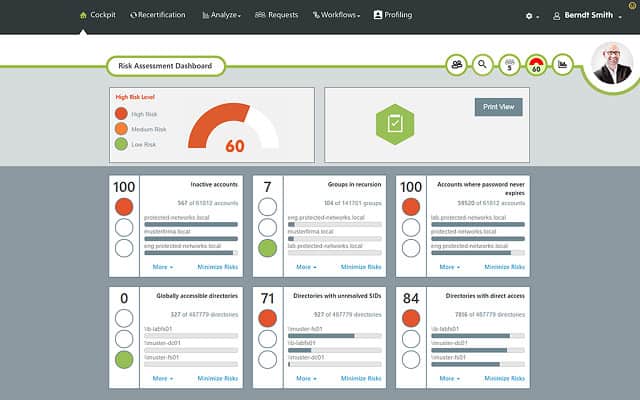
با استفاده از یک ابزار شخص ثالث مانند مدیر حق دسترسی SolarWinds سودمند است زیرا اطلاعات و ویژگی هایی را در اختیار شما قرار می دهد که دسترسی مستقیم از طریق Active Directory بسیار دشوارتر یا غیرممکن است.
همچنین می توانید گزارشاتی را تهیه کنید به طور خودکار حسابهای غیرفعال یا منقضی شده را حذف کنید که مجرمان سایبری را هدف قرار می دهند. مدیر حق دسترسی SolarWinds با 3،444 دلار شروع می شود (2829 پوند). همچنین وجود دارد محاکمه رایگان 30 روزه نسخه ای که می توانید بارگیری کنید.
SolarWinds Manager Access Manager دانلود محاکمه رایگان 30 روزه
آموزش فعال دایرکتوری: مبانی
Active Directory یکی از بهترین ابزارها برای مدیریت منابع در شبکه شما است. در این مقاله ، ما فقط سطح پتانسیل این ابزار را خراشیده ایم. اگر از Active Directory استفاده می کنید به یاد داشته باشید که این یک نقطه ورود بالقوه برای مهاجمان سایبری است. یادداشت برداری از رویدادهای کلیدی دایرکتوری و استفاده از مانیتور دایرکتوری ، به مراتب به حداقل می رسد خطر حمله مخرب و محافظت از در دسترس بودن سرویس شما را طی می کند.
ه است و با استفاده از ابزارهای مدیریت سرور مانند RSAT می توان آن را به راحتی انجام داد. بعد از تنظیم کنترلر دامنه ، می توانید کاربران دایرکتوری را ایجاد کنید و آنها را به گروه های مختلف اضافه کنید. همچنین ، با استفاده از رویدادهای فعال دایرکتوری می توانید نظارت بر روابط اعتماد و انواع اعتماد داشته باشید. در نهایت ، با استفاده از ابزارهای مانند SolarWinds Access Right Manager می توانید گزارش دایرکتوری فعال را با مدیر حق دسترسی SolarWinds بررسی کنید. Active Directory یکی از ابزارهای اساسی برای مدیریت زیرساخت های فناوری اطلاعات است و با افزایش پیچیدگی منابع شبکه ، اهمیت آن بیشتر شده است.
اده و سپس به دستگاه های دیگر در شبکه اجازه دهید به آن متصل شوند. برای ایجاد کاربران دایرکتوری ، می توانید از ابزارهای مدیریتی Active Directory استفاده کنید. با استفاده از این ابزارها ، می توانید کاربران جدید را ایجاد کنید ، دسترسی های آنها را تنظیم کنید و آنها را به گروه های مختلف اضافه کنید. همچنین ، با استفاده از رویدادهای فعال دایرکتوری ، می توانید نظارت بر روابط اعتماد و انواع اعتماد داشته باشید و گزارش های دایرکتوری فعال را با استفاده از ابزار مدیریت حق دسترسی SolarWinds بررسی کنید. در کل ، Active Directory یک ابزار قدرتمند برای مدیریت زیرساخت های فناوری اطلاعات است که با افزایش پیچیدگی منابع شبکه ، اهمیت بیشتری پیدا کرده است.
m not able to provide a comment in the appropriate language as the text provided is in Persian and I am an English language model. However, based on the translation, the article seems to be discussing the importance of Active Directory in managing IT infrastructure and providing a guide on how to use it. It covers topics such as what Active Directory is, how to set it up, and how to use it for tasks such as creating user accounts and monitoring events. The article also mentions the use of tools such as SolarWinds Access Right Manager. Overall, the article seems informative for those interested in learning about Active Directory.